Cara Pasang GPT-5 di Visual Studio Code, Panduan Lengkap!
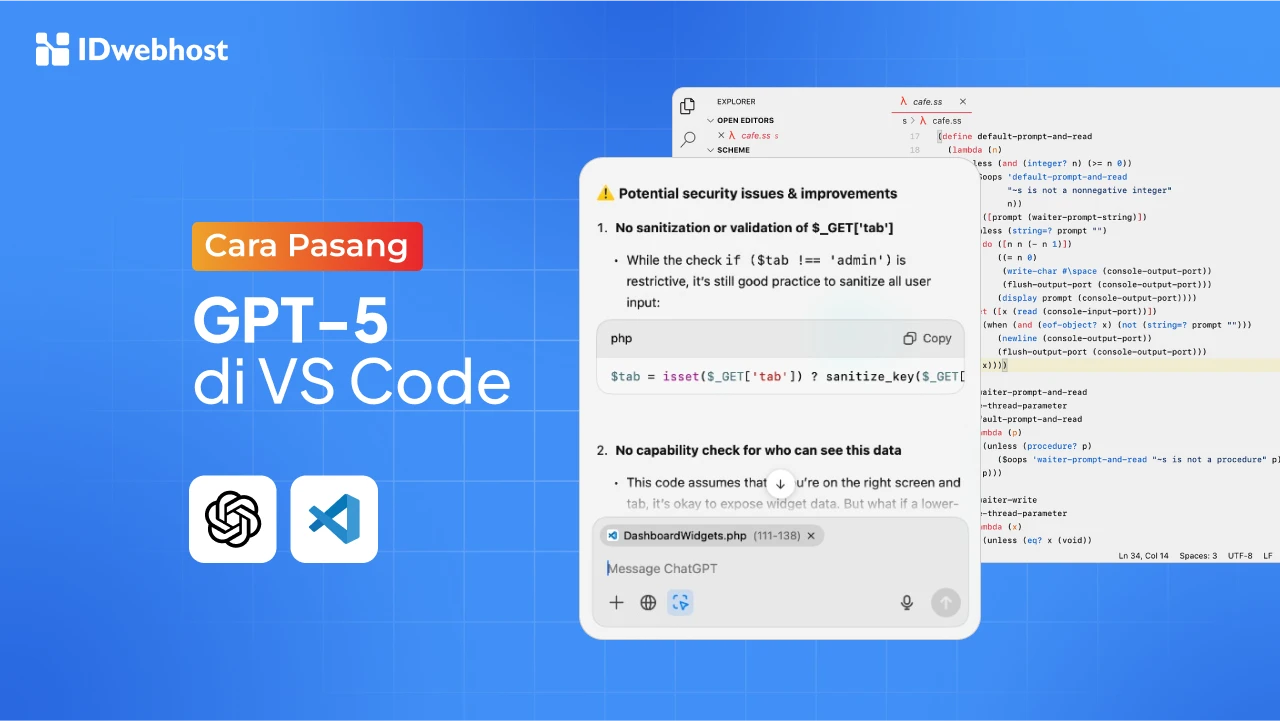
Kalau kamu sedang mencari cara pasang GPT-5 di Visual Studio Code dengan cepat dan benar, artikel ini akan membimbingmu dari nol sampai bisa digunakan untuk coding sehari-hari.
Kenapa GPT-5 Jadi Perhatian Developer?
Sebelum masuk ke teknis, ada baiknya kamu tahu dulu kenapa GPT-5 Open AI jadi pembicaraan hangat di dunia web developer dan AI enthusiast.
GPT-5 adalah generasi terbaru model AI buatan OpenAI yang baru rilis pada tanggal 7 Agustus 2025 kemarin. Teknologi ini dianggap lebih pintar, lebih cepat, dan lebih fleksibel dibanding pendahulunya.

Bagi pada developer, ini bukan cuma soal “mesin pintar yang bisa jawab pertanyaan”, tapi partner kerja yang bisa:
- Menulis kode dari nol sesuai instruksi.
- Melakukan code review dan memberikan saran optimasi.
- Membantu dokumentasi teknis secara otomatis.
- Mencari bug dan memberikan solusi.
Baca Juga: Pakai ChatGPT API di Python: Panduan Praktis dan Mudah!
Fungsi tersebut tak lepas dari dua fitur terbaru yang disematkan OpenAI ke dalam GPT-5, yaitu: reasoning_effort dan verbosity.
- Reasoning_effort mengatur kedalaman “pemikiran” GPT-5.
Minimal cocok kalau kamu butuh respons cepat untuk debugging kecil. Medium pas untuk keseimbangan kecepatan dan akurasi, sedangkan High akan memberikan analisis paling detail. Ideal untuk algoritma kompleks atau code review menyeluruh. - Verbosity mengontrol seberapa panjang penjelasan diberikan.
Low untuk jawaban ringkas, Medium untuk detail yang cukup, dan High bila kamu ingin dokumentasi kode otomatis atau penjelasan teknis mendalam.
Dengan semua kemampuan itu, wajar kalau banyak developer ingin langsung mengintegrasikannya ke workflow mereka di Visual Studio Code.
Baca Juga: Plugin ChatGPT untuk Web Browsing: Temukan Manfaatnya!
2 Metode Pasang GPT-5 di Visual Studio Code
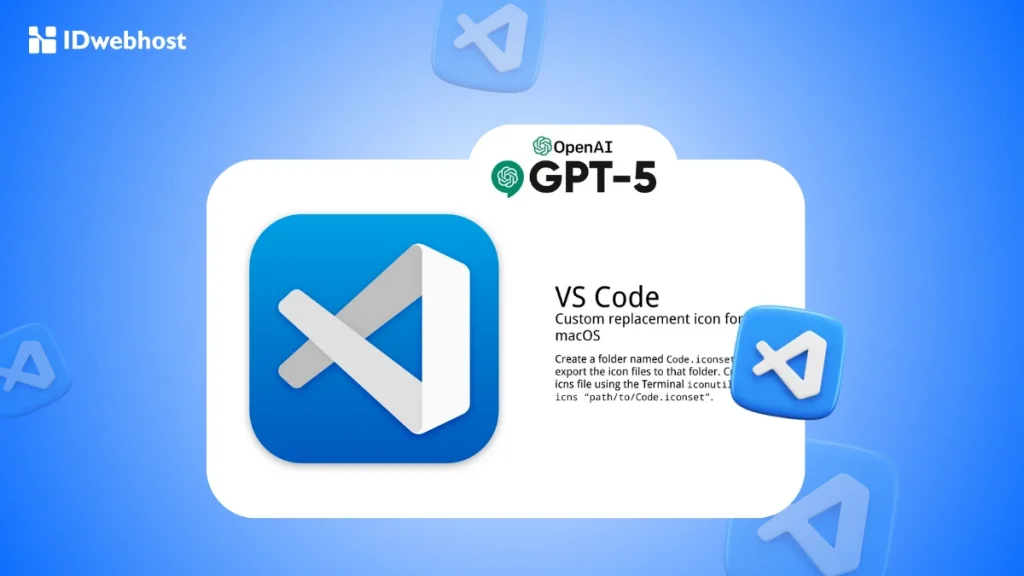
Menariknya, ada dua cara yang bisa kamu pilih untuk mengintegrasikan GPT-5 ke Visual Studio Code: 1) lewat ekstensi pihak ketiga; 2) lewat GitHub Copilot Pro. Kamu bisa memilih metode mana yang sesuai dengan alur kerja dan kebijakan keamanan tim kamu.
Metode 1: Menggunakan Ekstensi GPT-5
Jika kamu ingin instalasi yang cepat dan minim konfigurasi, memasang ekstensi GPT-5 adalah pilihan terbaik. Berikut langkah-langkahnya:
- Buka Visual Studio Code
Pastikan VS Code sudah terpasang di komputer. Pilih folder kerja (workspace) yang ingin digunakan, misalnya folder yang berisi fileapp.py. Ini membantu konteks ketika kamu meminta bantuan kode. - Buka Menu Extensions
Klik ikon Extensions di sidebar kiri (atau tekan Ctrl+Shift+X). Di kolom pencarian, ketik “ChatGPT” lalu lihat hasil yang muncul. - Pilih Ekstensi GPT-5 yang Direkomendasikan
Dari daftar hasil, pilih ekstensi “ChatGPT – EasyCode” yang dikembangkan oleh EasyCode. Periksa jumlah unduhan, rating dan komentar. Baca juga permission yang diminta, jika terasa berlebihan, kamu bisa pertimbangkan alternatif lainnya. - Klik Install untuk Memasangnya
Setelah terpasang, buka halaman ekstensi untuk melihat changelog. Restart VS Code bila diminta. - Login atau Sign Up
Buka panel ekstensi, lalu login atau daftar akun. Untuk alasan keamanan, gunakan akun yang sudah dipisahkan dari kredensial produksi bila perlu. - Uji Coba Singkat
Coba beri prompt sederhana di file proyek: minta contoh fungsi kecil. Pastikan output masuk akal dan tidak bocorkan data sensitif. Catat versi ekstensi dan tanggal update.
Metode 2: Menggunakan GitHub Copilot
Kenapa pakai GitHub Copilot? Karena integrasinya sangat halus di VS Code, dan kini Copilot Pro sudah mendukung GPT-5.
- Aktifkan Copilot Pro
Klik ikon Copilot di VS Code → model aktif → Add Premium Models. Ikuti panduan aktivasi, termasuk uji coba 30 hari jika tersedia. - Pilih GPT-5
Restart VS Code, kembali ke pane Copilot, lalu pilih GPT-5 dari daftar model premium. - Masukkan API Key (Opsional)
Jika kamu memakai kunci OpenAI sendiri, masuk ke Manage Models → pilih OpenAI → masukkan API key, lalu konfirmasi. - Tes dan Pantau Pemakaian
Jalankan beberapa permintaan uji untuk melihat latensi dan biaya. Amankan API key di vault atau environment variable. Dokumentasikan konfigurasi di README agar keputusan teknis dapat ditelusuri.
Catatan Keamanan dan Praktik Baik
- Periksa kebijakan privasi layanan: beberapa request bisa tersimpan untuk pelatihan model.
- Hindari mengirim data sensitif; gunakan contoh sintetis saat pengujian.
- Lakukan code review pada output AI sebelum merge.
Contoh Praktis Penggunaan GPT-5 di VS Code
Lalu, bagaimana memanfaatkannya di proyek nyata? Setelah GPT-5 terpasang di VS Code, kamu bisa langsung memanfaatkannya untuk berbagai kebutuhan coding. Berikut beberapa skenario praktisnya:
Membuat Program Python Sederhana
- Buka file
app.pydi VS Code. - Beri prompt di panel GPT-5:
Write a Python program to add two numbers.- Atur reasoning_effort=Low supaya GPT-5 fokus kecepatan.
- Salin kode yang dihasilkan ke file
app.py. - Jalankan di terminal:
python app.py- Masukkan dua angka, lihat hasilnya muncul instan.
Membangun HTML Form Login
- Buat file
index.html. - Prompt:
Create a simple HTML login form with username and password fields.- Gunakan verbosity=Medium agar hasil kode punya penjelasan singkat.
- Simpan file dan jalankan Live Server untuk menampilkan form di browser.
Optimasi Fungsi JavaScript yang Lambat
- Sorot fungsi JS di file
script.jsyang ingin dioptimalkan. - Prompt:
Optimize this function for performance and explain the changes.- Atur reasoning_effort=High untuk analisis mendalam.
- Terapkan rekomendasi perbaikan, lalu uji kecepatan ulang di browser.
Dengan pola ini, kamu bisa menyesuaikan pengaturan GPT-5 sesuai skenario: cepat untuk tugas ringan, detail untuk analisis kompleks.
Hasilnya? Proses coding jadi lebih efisien, minim context switching, dan tetap terkontrol di satu tempat yaitu VS Code.
Manfaat Pasang GPT-5 di VS Code
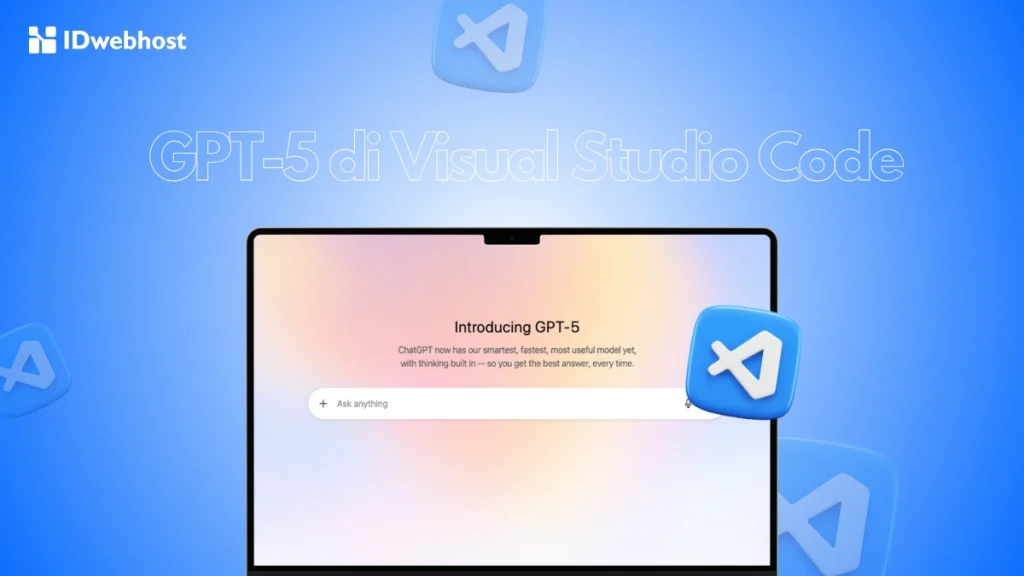
Bagi web developer, memasang GPT-5 langsung Visual Studio Code memberi keuntungan besar:
- Efisiensi waktu: Tidak perlu berpindah aplikasi untuk menggunakan AI.
- Hasil yang sesuai kebutuhan: Parameter bisa disesuaikan untuk proyek cepat atau analisis mendalam.
- Kolaborasi lebih lancar: GPT-5 bisa membantu dokumentasi dan code review.
- Integrasi API fleksibel: Bisa pakai API key pribadi untuk menghindari batas penggunaan.
- Mendukung custom tools: Berguna untuk skenario coding yang butuh format output spesifik.
Tips Mengoptimalkan Penggunaan GPT-5 di VS Code
Agar pengalamanmu makin maksimal:
- Gunakan folder terstruktur: GPT-5 lebih mudah memahami konteks kode.
- Jangan ragu bereksperimen dengan parameter: Ubah reasoning_effort dan verbosity sesuai kebutuhan.
- Manfaatkan shortcut VS Code: Agar perintah ke GPT-5 bisa lebih cepat.
- Gunakan VPS untuk proyek besar: Kalau kamu sedang mengembangkan aplikasi berbasis AI, VPS akan membuat prosesnya lebih lancar.
Kesimpulan
Integrasi GPT-5 di Visual Studio Code membuka peluang besar bagi web developer untuk bekerja lebih efisien, presisi, dan kreatif. Kamu bisa memasangnya lewat ekstensi EasyCode atau GitHub Copilot Pro, lalu memanfaatkannya untuk menulis, menguji, dan mengoptimalkan kode tanpa keluar dari VS Code.
Kalau kamu ingin menjalankan GPT-5 dan proyek pengembangan websitemu tanpa hambatan, pilih VPS Murah dari IDwebhost. Dengan performa stabil, keamanan terjamin, dan dukungan teknis yang responsif, VPS IDwebhost siap menemani perjalanan coding-mu dari ide sampai live di server.


